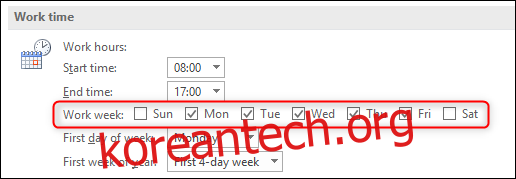누군가를 만나지 못하는 것보다 더 나쁜 것은 무엇입니까? 근무하지 않는 시간에 대한 회의 요청을 받습니다. 이를 막을 수는 없지만 최소한 사람들이 근무 시간을 알 수 있도록 Outlook을 설정하는 데 도움을 드릴 수 있습니다.
Outlook에서 모임 요청을 만들 때 모임 > 일정 도우미를 사용하면 나와 모임 요청 받는 사람이 모두 비어 있는 시간을 찾을 수 있습니다.
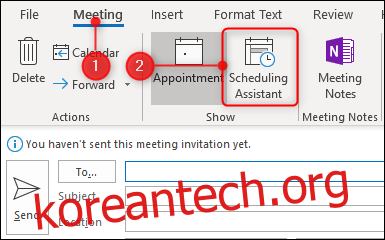
일정 도우미를 열면 매일 표시되는 시간이 자정부터 자정까지가 아닙니다. 그들은 오전 8시부터 오후 5시까지입니다.
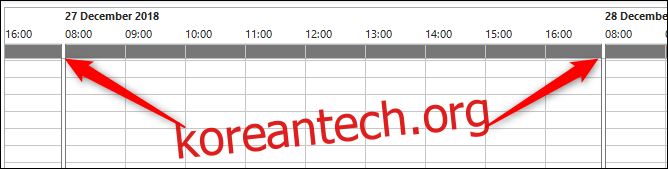
이것은 Outlook의 기본 근무일이며 근무 시간에 관계없이 변경할 수 있습니다. 파일 > 옵션 > 일정을 클릭하고 “작업 시간” 섹션을 찾습니다. 여기에서 근무 시간을 변경할 수 있습니다.

Outlook은 일정에 액세스할 수 있는 모든 사람이 나와 회의를 예약하려고 할 때 이 시간을 표시합니다.
당신이 원격으로 일하고 자신의 시간을 설정할 수 있는 올빼미라고 가정해 봅시다. 일찍 출근하는 동료들과 겹치는 부분이 있어 오후에 출근해야 하지만, 늦게 시작하는 것을 선호하여 근무 시간을 오후 12시에서 오후 8시로 변경합니다. 모임 요청을 만들고 동료를 추가하면 Outlook은 근무 시간을 오후 12시에서 오후 8시로 표시하고 이 기간에 근무하지 않는 시간은 밝은 회색 막대로 표시됩니다.

그들이 당신과 회의를 예약하려고 할 때 오후 12시까지의 모든 시간은 유사하게 밝은 회색 막대로 표시됩니다.
근무일을 설정할 수도 있으므로 파트타임이거나 주말에 근무하는 경우 파일 > 옵션 > 캘린더 > 근무 주에서 변경할 수 있습니다.
동료에게 회색 막대가 의미하는 바를 교육하고 자신의 근무일과 시간을 할당하도록 권장해야 할 수도 있습니다. 그러나 모든 사람이 이것이 의미하는 바를 알게 되면 최소한 회의를 예약한 경우에만 책임을 져야 합니다. 당신이 일하지 않는 동안 당신과 함께.